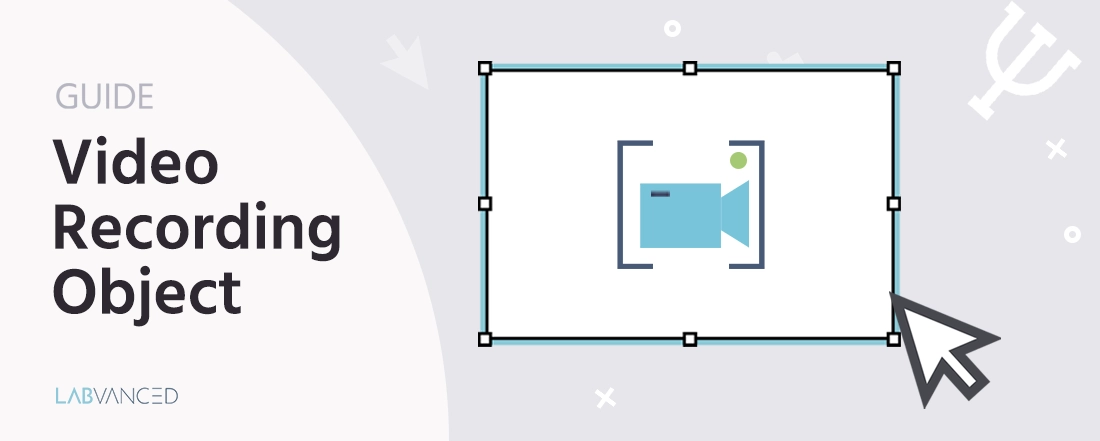
Objeto de Grabación de Video
El Objeto de Grabación de Video en Labvanced se puede utilizar tanto para grabaciones en video del participante como también para grabaciones de pantalla.
Tabla de Contenidos
Descripción General
El Objeto de Grabación de Video es bastante útil si deseas capturar un video del participante, ya sea un video del participante, una grabación de su pantalla, o ambos, ¡depende de ti! Usar un objeto de grabación de video también te brinda la opción de grabar audio del participante. Puedes permitir que el participante controle cuándo inicia o detiene la grabación o puedes utilizar eventos para especificar exactamente cuándo y cómo debe ejecutarse la grabación.
Este objeto es bastante popular entre los psicólogos del desarrollo que, para su investigación, desean capturar comportamientos de atención de infantes y niños pequeños y luego codificarlos.
Nota: Si solo deseas tomar una instantánea de imagen del participante, esto se hace a través del Objeto de Captura de Cámara.
Añadiendo el Objeto de Grabación de Video
En el editor, simplemente haz clic en el Objeto de Grabación de Video desde el menú de Objetos.
Esto te pedirá automáticamente que crees una variable en la que se almacenarán los datos grabados para acceder a ellos más tarde. Puedes darle a la variable un nombre descriptivo, algo como Grabación_Pantalla si estás grabando la pantalla o Grabación en Vivo del Participante si planeas grabar al participante.
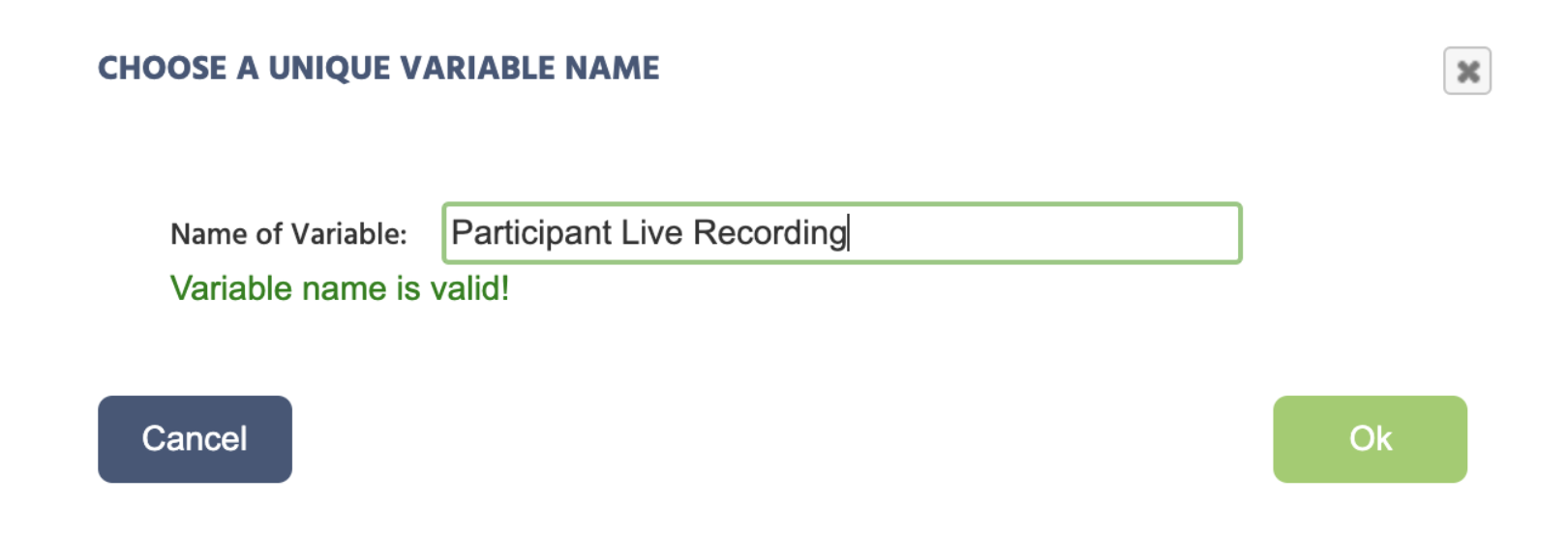
Si no lo has hecho ya, la aplicación te pedirá que actives la configuración de ‘Grabación de Video’ asociada con la pestaña de Configuración del Estudio. Cualquier elección que especifiques al usar este objeto, como si eliges capturar audio o una grabación de pantalla, actualizará posteriormente estas configuraciones.
Opciones y Propiedades
Dado que cada experimento es único, es importante poder controlar la funcionalidad y el comportamiento del objeto de grabación de video. Esto se describe en las secciones siguientes, antes de pasar a discutir la recolección de datos.
Propiedades del Objeto de Grabación de Video
En el panel lateral de Propiedades del Objeto, si desplazas hacia abajo, puedes acceder a las propiedades del Objeto de Grabación de Video:
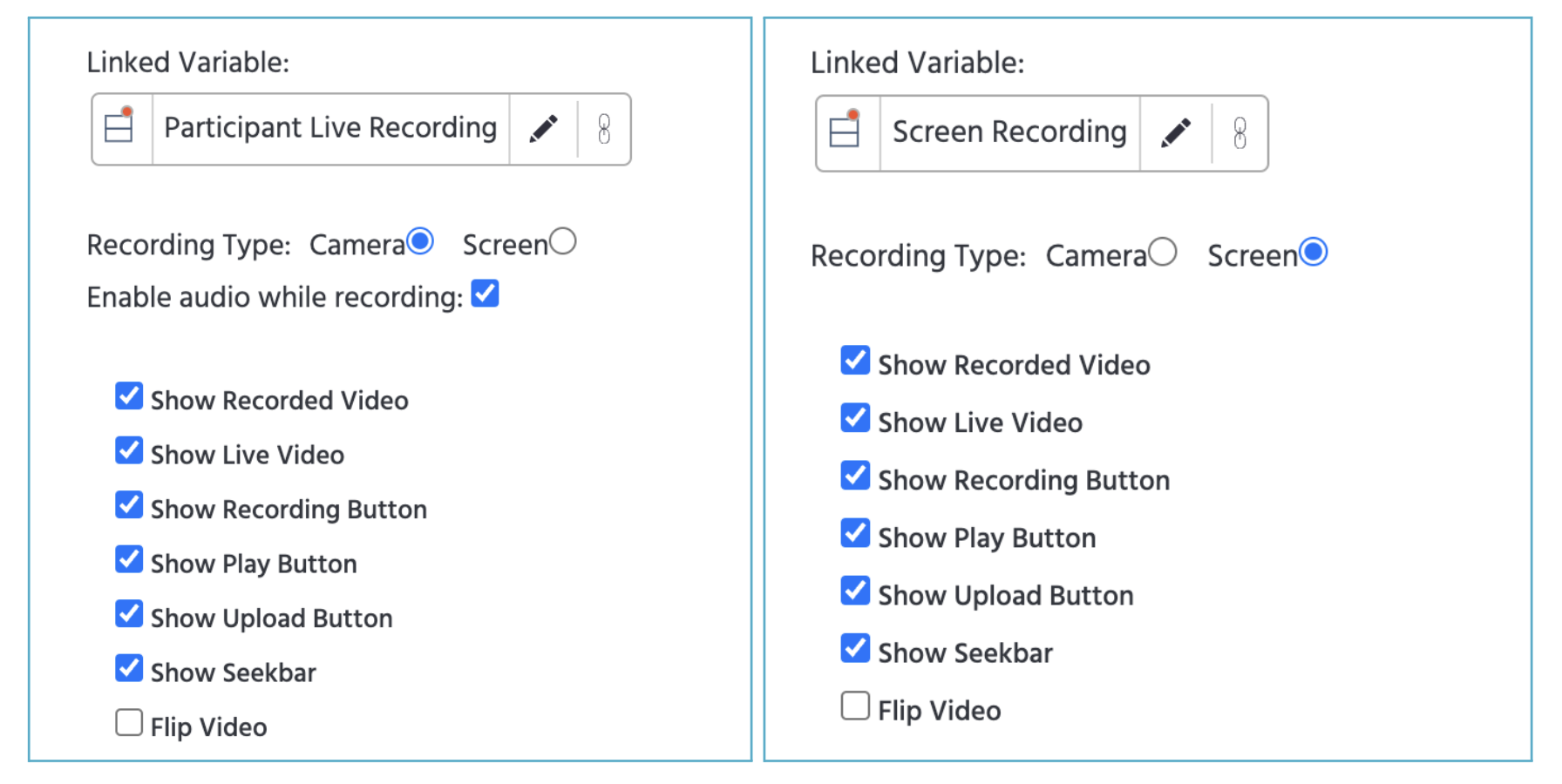
Cámara para grabar al participante. Imagen a la izquierda: Seleccionando
Pantalla para hacer una grabación de pantalla. Desde estas opciones, puedes especificar cómo deseas que se comporten las propiedades y funcionalidades disponibles de este objeto, como si deseas que el participante vea su video grabado de sí mismo o si tienen acceso al botón de ‘grabar’. Si deseas que la grabación comience automáticamente, debes especificar cómo debería suceder esto utilizando Eventos.
| Opción | Descripción |
|---|---|
Tipo de Grabación | Especifica si la grabación es desde la cámara del participante o su pantalla. Cámara: Usa la cámara del participante para grabarlo mientras está en modo de grabación. La opción Habilitar audio mientras graba graba audio junto con el video.Pantalla: Realiza una grabación en pantalla completa de la pantalla del participante. |
Mostrar Video Grabado | Permite que el participante vea su video grabado. Desactivar esto también desactiva el botón de reproducción. |
Mostrar Video en Vivo | Muestra una transmisión en vivo del participante dentro del cuadro delimitador del objeto. |
Mostrar Botón de Grabación | Muestra el botón para iniciar la grabación. Al hacer clic en él, se inicia la grabación. Un botón de ‘detener’ aparecerá durante la grabación para permitir al participante detener la grabación. Todos los demás botones se desactivan automáticamente mientras se graba el video. |
Mostrar Botón de Reproducción | Muestra el botón de reproducción. Si el participante tiene acceso a este botón, al hacer clic en él se reproducirá el video. |
Mostrar Botón de Subida | El botón de subida inicia el proceso de subida. Sin subir el video, este no se guarda. |
Mostrar Barra de Progreso | Muestra la barra de progreso del video durante la reproducción. |
Invertir Video | Invierte el video horizontalmente para que el usuario pueda verse a sí mismo de una manera alineada en el campo visual. Por ejemplo, si la cabeza se inclina hacia la derecha, entonces en el video invertido en la pantalla, también pueden ver su cabeza inclinándose hacia la derecha. |
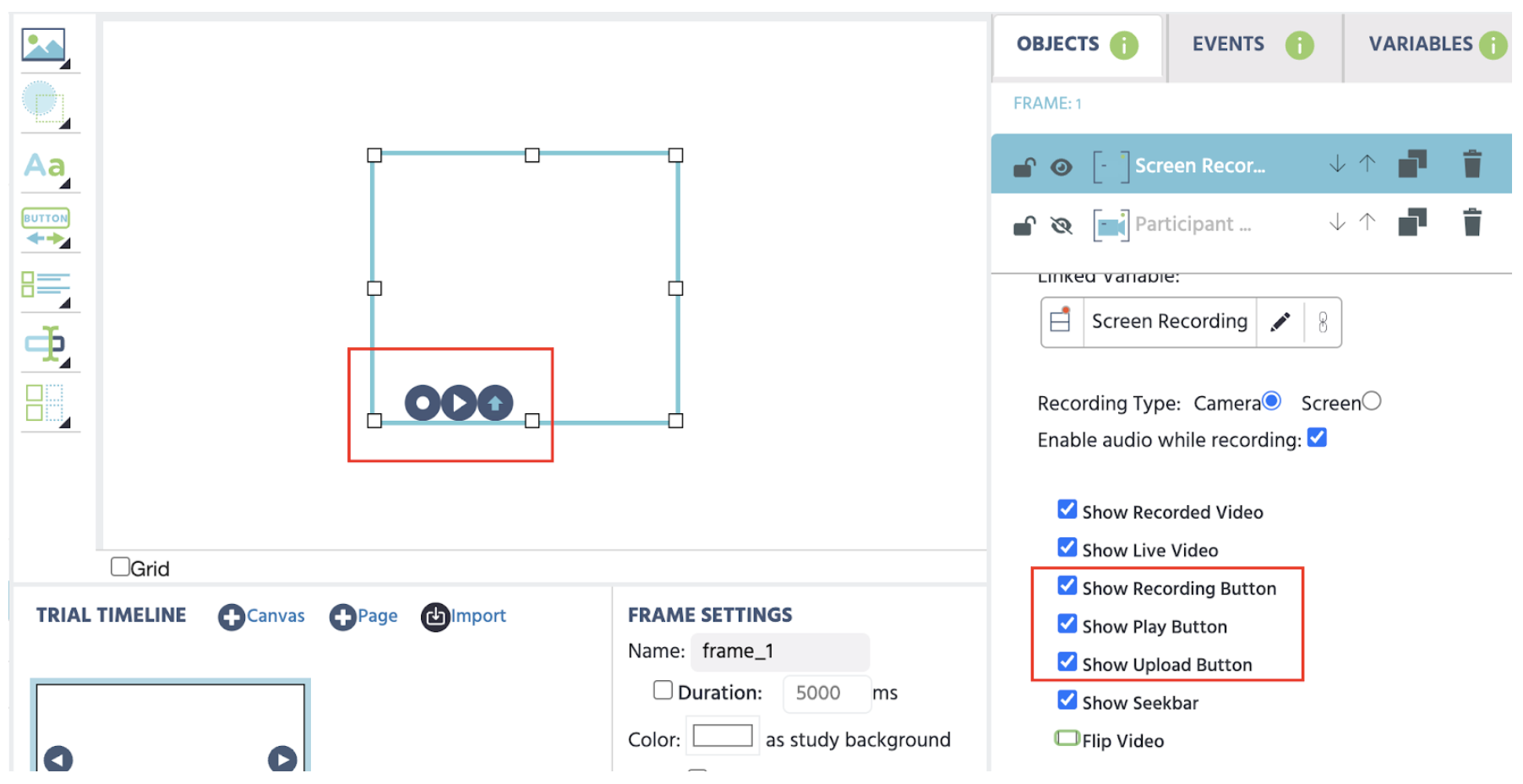
Capturando Grabaciones de Pantalla
Si estás interesado en capturar grabaciones de pantalla, esto se puede lograr eligiendo la opción Pantalla como se mostró anteriormente.
Controlando el Objeto de Grabación de Video
Es importante notar que hay dos enfoques principales para manejar la grabación de video:
A.) El participante tiene el control: El participante usa los botones disponibles del objeto para controlar la grabación, es decir, iniciar y detener la grabación, en cuyo caso la mayoría o todos los botones deberían ser visibles.
B.) El experimento maneja la grabación automáticamente: La grabación debe ser controlada automáticamente por la lógica del experimento, en cuyo caso no se deberían mostrar ninguna de las opciones.
Por supuesto, Labvanced te ofrece opciones detalladas para mostrar u ocultar cada botón/función individualmente y elegir cómo manejarlos con tu diseño experimental. Vamos a discutir los detalles más a fondo detrás de cada una de estas dos opciones.
📌 Nota: Las grabaciones de video y pantalla no se guardan automáticamente. Un video necesita comenzar y luego detenerse para que sea subido y se guarde. ¡Consulta a continuación para más detalles.
Controlando la Grabación de Video a través de Botones
Como se mencionó anteriormente, hay varias opciones que se pueden habilitar/deshabilitar para controlar cómo se comporta el Objeto de Grabación de Video y en qué medida el participante puede interactuar activamente con él. Por ejemplo, mostrar el video grabado al participante en vivo o más tarde en el experimento (o no hacerlo en absoluto), así como permitir que el participante sea responsable de iniciar, detener y/o subir el video.
Si tienes opciones limitadas o has deshabilitado por completo al participante para iniciar/detener/subir el video, entonces puedes manejar este proceso con eventos para que los datos se transmitan y se almacenen, como se describe a continuación.
Controlando el Objeto de Grabación de Video a través de Eventos
Usando Eventos, es crucial especificar todo el proceso de cuándo debería iniciar, detener y subir la grabación de video, pero también qué sucede cuando la subida se completa, para que este objeto funcione correctamente y los datos se registren. A continuación, se muestra un ejemplo de una estructura para esto, seguido de visuales:
- Evento 1: Iniciar Grabación
- Evento 2: Detener Grabación (una grabación debe detenerse para poder ser subida)
- Evento 3: Iniciar Subida
Evento 1: Evento de Iniciar Grabación
Aquí, queremos que la grabación de video comience tan pronto como inicie el marco.
DISPARADOR
Disparadores de Marco y Prueba→Al Iniciar el Marco.
ACCIÓN
Tan pronto como inicie el marco, debemos controlar el objeto para que comience a grabar:Acción del Objeto→Controlar Objeto de Mediospara especificar el objetivo (lo que hayas nombrado el objeto, por ejemplo:Grabación de Pantalla) para queIniciarGrabación.
Evento 2: Evento de Detener Grabación
A continuación, queremos especificar cuándo debería detenerse la grabación. Usaremos un clic en un botón para detener la grabación, pero puedes usar cualquier cosa.
DISPARADOR
Entrada del Usuario→Clic en Botónluego seleccionar el botón objetivo.
ACCIÓN
Al hacer clic en el botón especificado anteriormente, la grabación se detendrá.Acción del Objeto→Controlar Objeto de Mediospara especificar el objetivoGrabación de Pantallapara queDetenerGrabación.
Evento de Iniciar Subida
A continuación, necesitamos que el estado de que la grabación de video se haya terminado inicie el proceso de subida.
DISPARADOR
Simplemente elige elDisparador del Objeto Multimediae indica/establece el objeto objetivo y especifica que estás llamando al estadoGrabaciónDeVideoFinalizadadel objeto.
ACCIÓN
Tan pronto como se termine la grabación de video, entonces comenzará la subida:Acción del Objeto→Controlar Objeto de Mediospara especificar el objetivoGrabación de Pantallapara queIniciarSubida.
Datos y Grabaciones del Objeto de Grabación de Video
Basado en la variable que creaste al añadir el objeto al editor, puedes acceder a las grabaciones a través de la pestaña Vista de Datos & Exportar. La imagen a continuación muestra una vista de muestra de cómo se ve esto, con la columna más a la derecha representando la variable Grabación de Pantalla y su contenido:
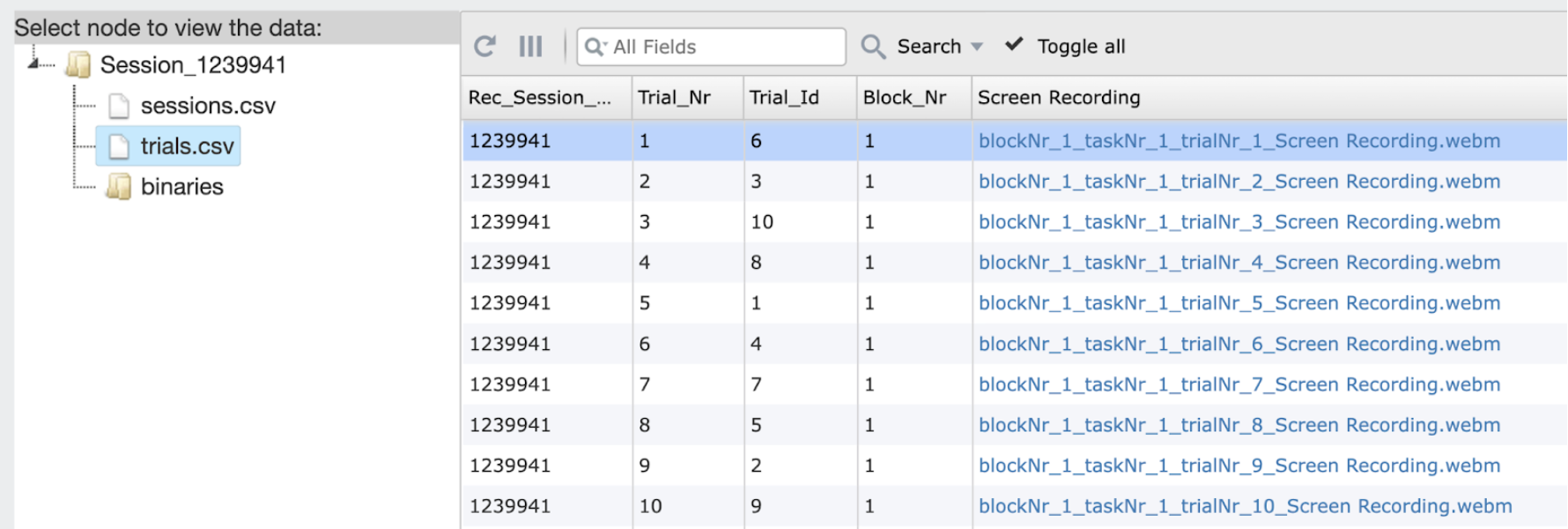
Descargando: Al hacer clic en uno de los archivos de la columna más a la derecha, puedes descargar un archivo localmente y previsualizarlo. Para descarga por lotes, puedes hacer clic derecho en la carpeta de binarios, como se muestra a continuación y luego descargar los videos como un archivo .zip.
